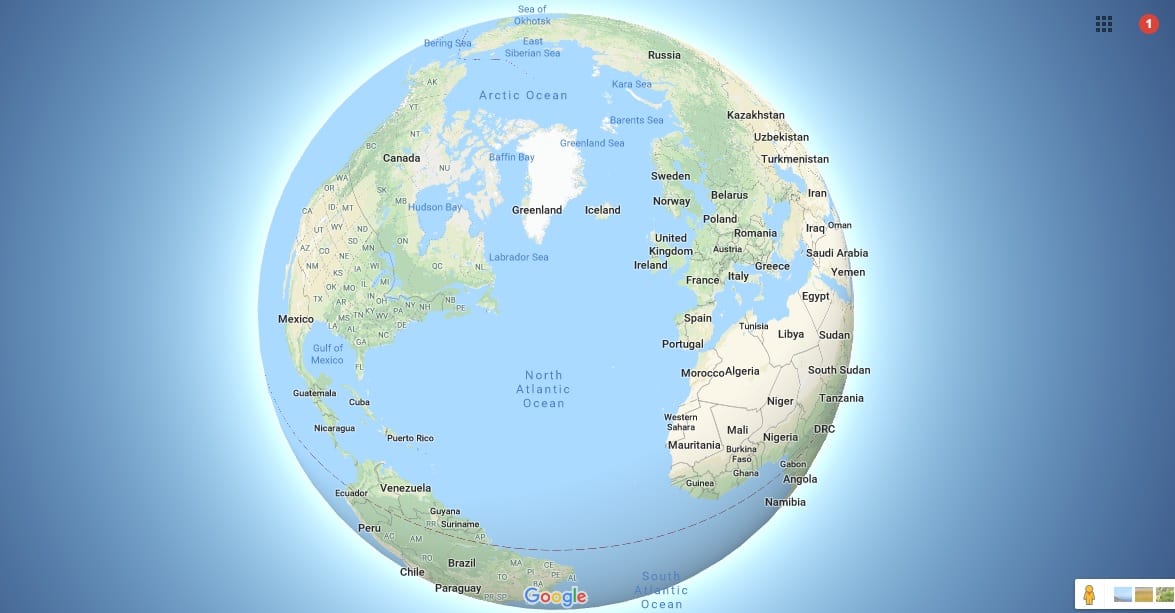1.2K
Google Mapsでは、3Dビューをすばやく有効にして、都市をほぼ間近に体験することができます。やり方はこちらをご覧ください
3D view in Google Maps – How to do it on your computer
Google Earthの衛星画像をGoogle Mapsで利用することもできます – 呼び出している地図の3D表示も含めて。特に大都会では、結果的に印象的な映像を見ることができます。このような仕組みになっています。
- ブラウザでGoogle Mapsを呼び出す。
- 地図表示の場合は、まず左下の四角で「衛星」表示に切り替えてください。
- 右側には「3D」ボタンがあり、3Dと2Dの表示を切り替えることができます
- マウスのスクロールホイールやコントロールパネルのボタンでズームインします。立面図や建物を3Dで見ることができるようになりました。
- 衛星画像を表示しているときに、Ctrlキーとマウスの左ボタンを押しながら表示を変更・移動することもできます。
Google Maps 3D view on your smartphone – How to do it
現段階では、Google Mapsの3Dサテライトビューはスマートフォンではまだ利用できませんが、別の3Dビューが利用できます。この作品では、3Dでミニマムにモデリングされた選りすぐりの建物を見ることができます。
- 3D表示を開始するには、まずスマートフォンでGoogle Mapsアプリを開きます。
- 目的の場所に移動し、右上のマップタイプボタンをタップします。
- ここでは「地図の詳細」で「3D」を選択します。
- 一部の建物が立体的に見えるようになりました。2本の指でナビゲートし、ビューをパンすることができます。